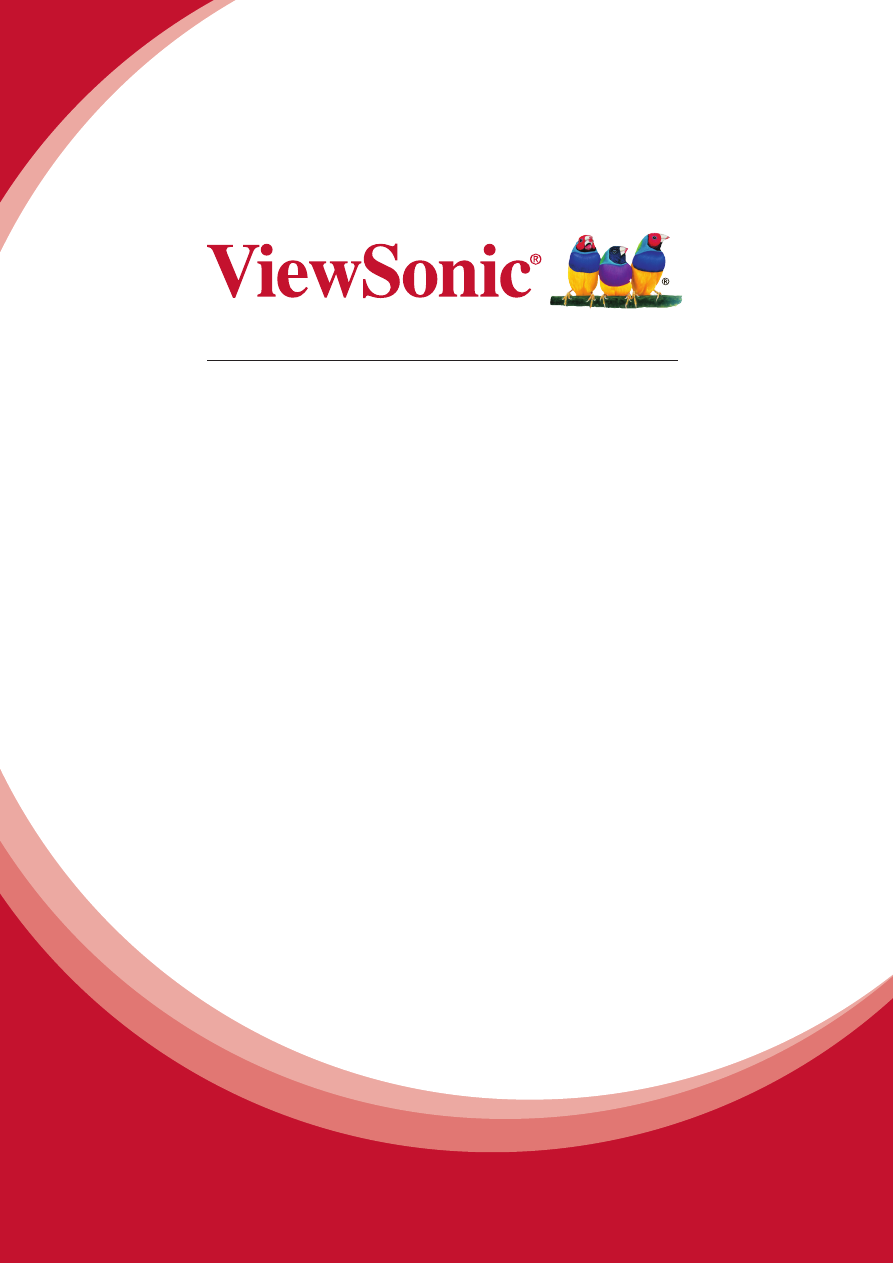
CDP4260-L/CDP4262-L/CDX4652-L/
CDP5560-L/CDP5562-L
ЖК-монитор
Руководство пользователя
Номер модели: VS15673/VS15674/VS15662/VS15663/VS15664
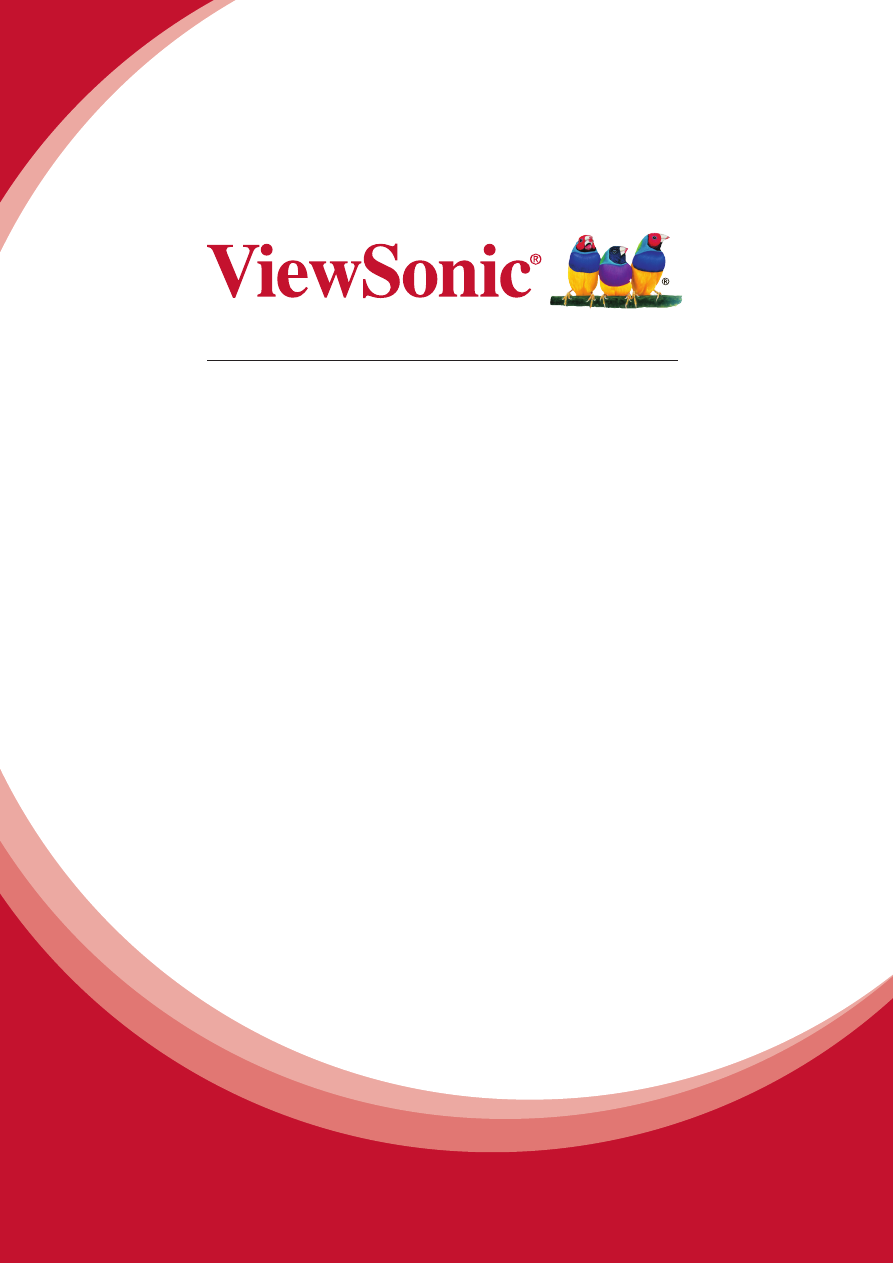
CDP4260-L/CDP4262-L/CDX4652-L/
CDP5560-L/CDP5562-L
ЖК-монитор
Руководство пользователя
Номер модели: VS15673/VS15674/VS15662/VS15663/VS15664